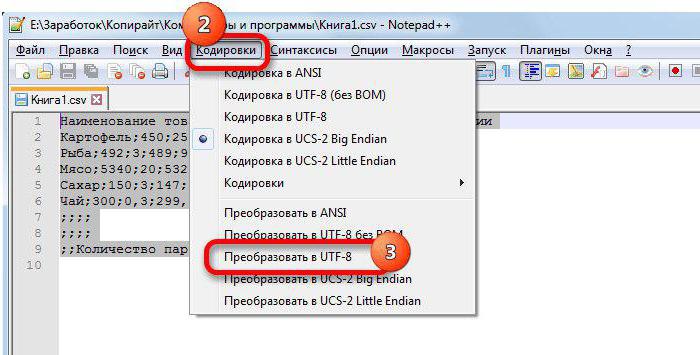Gyakran dolgozik különféle fájlokkal egy programbanAz "Excel" alkalmazás során a felhasználó szembesülhet azzal, hogy külön betűk helyett érthetetlen betűtípus lesz, amelyet nem lehet olvasni. A bűnös rossz kódolás. Ebben a cikkben arról beszélünk, hogyan lehet megváltoztatni a kódolást az Excelben, hogy a szavak olvashatók legyenek.

Első módszer: a Notepad ++ használatával
Így történt, hogy megváltozott a szöveg kódolásakönnyebb egy harmadik féltől származó programban, mint maga az Excel. Ezért most megvizsgáljuk a módját, hogyan változtassuk meg a kódolást az Excelben a Notepad ++ segítségével.
Tehát az összes lépés helyes végrehajtásához kövesse az utasításokat:
- Indítsa el a Notpad ++ programot.
- Kattintson a "Fájl" gombra.
- A megjelenő menüben válassza az „Open” lehetőséget (ezt megteheti a CTRL + O megnyomásával is).
- A megjelenő felfedező ablakban jelölje ki a helytelen kódolású fájl elérési útját, majd kattintson a „Megnyitás” gombra.
- A megnyíló fájlban kattintson az eszközsáv felett található „Kódolások” gombra.
- A menüben válassza a "Konvertálás utf-8-ra" elemet, mert az Excel kódolás ezt a kódolást egy ütéssel elfogadja.
- Kattintson az eszközsor bal oldalán található "Mentés" gombra, és zárja be a program ablakot.
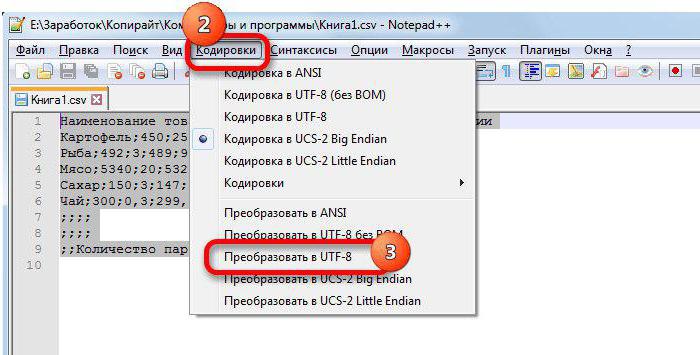
Ez minden, most már tudja, hogyan lehet az Excel egyik kódolását megváltoztatni. Noha ez a leggyorsabb, legkényelmesebb és legegyszerűbb, vannak olyanok, amelyekről nem lehet hallgatni.
Második módszer: A Szövegvarázsló használata
Közvetlenül a Microsoft Excel programban vannak olyan eszközök, amelyek lehetővé teszik a kódolás megváltoztatását. Erről beszélünk, és pontosabban a "Szövegek Mestere" -ről fogunk beszélni:
- Nyissa meg az Excel programot. Felhívjuk figyelmét, hogy nem a hibásan megjelenített fájl dupla kattintásával kell futtatnia, hanem közvetlenül a programot egy üres lappal.
- Lépjen az "Adatok" fülre.
- Kattintson a "Külső adatok fogadása" gombra, és válassza a legördülő menüben a "Szövegből" lehetőséget.
- A megjelenő felfedező ablakban adja meg a kódolási problémákkal rendelkező fájl elérési útját, majd kattintson az „Importálás” gombra.
- Most megnyílik maga a Szövegvarázsló ablak. Meg kell változtatni a fájl formátumát, ezért kattintson az azonos nevű legördülő listára, majd válassza az „Unicode (utf-8)” lehetőséget.
- Kattintson a "Tovább" gombra.
- A következő ablak átugorásához kattintson a "Következő" gombra. Az összes beállításnak alapértelmezettnek kell lennie.
- Most meg kell határoznia a fájl oszlop adatformátumát, és ennek megfelelően ki kell választania az azonos nevű lista egyik elemét. Ennek eredményeként kattintson a "Befejezés" gombra.

Mindezek után meg kell határoznia az első cellát, hogy az adatok beleférjenek a táblázat elejébe.
Világos, hogyan lehet megváltoztatni a kódolást az Excelben a második módon. Átmegyünk a harmadikra.
Harmadik módszer: Megtakarítás
Hogyan lehet megváltoztatni a kódolást az Excelben? A harmadik módszer megvalósításához a következő műveletek sorozatát kell végrehajtani:
- Nyissa meg a fájlt a programban.
- Kattintson a Fájl elemre.
- Válassza a "Mentés másként" lehetőséget.
- A megjelenő menüben válassza ki a kiterjesztést, és kattintson a „Eszközök” elemre, a legördülő menüből - „Web dokumentum beállításai”.
- A megjelenő ablakban lépjen a "Kódolás" fülre, és válassza ki a "Dokumentum mentése másként" listából.
- Kattintson az OK gombra.

Most már csak annak a mappának a megjelölése szükséges, ahova a fájl mentésre kerül. A következő megnyitáskor a szöveget helyesen kell megjeleníteni.